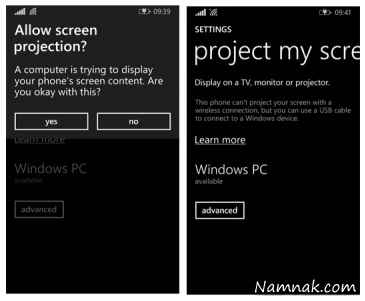مدیریت ویندوز فون ۸ در کامپیوتر یا لپ تاپ
شرکت مایکروسافت امکان جدیدی را برای کاربران خود فراهم کرده است تا بتوانند با Project کردن و یا دیدن صفحه نمایش گوشی هوشمند ویندوز فون خود بر روی صفحه کامپیوتر بار دیگر از قابلیت های ویندوز استفاده کنند. این کار به سادگی بر روی ویندوز شما قابل انجام است.
مایکروسافت از زمان معرفی ویندوز فون نسخه ۸٫۱، قابلیت Screen Projection یا دیدن صفحه نمایش گوشی هوشمند روی لپتاپ یا PC برای کاربران مهیا کرد. این قابلیت به ما شما اجازه می دهد از طریق یک کابل USB و یا با WiFi صفحه نمایش گوشی هوشمند خود را به سادگی و مستقیم به لپتاپ و PC منتقل کنید.
برای انجام این روش به چند آیتم نیاز دارید:گوشی ویندوز فون با نسخه ۸٫۱ یا بالاتر، لپتاپ یا PC مجهز به ویندوز ۷ یا بالاتر و یک کابل USB اتصال گوشی به PC در صورتی که پشتیبانی WiFi وجود نداشته باشد.
مرحله اول :اتصال گوشی به کامپیوتر یا لپ تاپ
گوشی هوشمند خود را با کابل USB به PC یا لپ تاپ متصل کنید. اگر مدل گوشی هوشمند شما لومیا ۶۳۰، ۶۳۵، ۶۳۶، ۶۳۸، ۷۳۰، ۷۳۵، ۸۳۰، ۹۳۰، ۱۵۲۰ و یا لومیا آیکان است، نیاز به کابل نیست و گوشی شما قادر به Stream صفحه نمایش با استفاده از WiFi نیز هست.
مرحله دوم :نصب نرم افزار Project My Screen
باید نرم افزار Project My Screen را از وب سایت مایکروسافت در اینجا یا لینک مستقیم انتهای مطلب دانلود کرده و روی PC خود نصب کنید. بعد از نصب این نرم افزار آن را اجرا کنید که با پنجره زیر مواجه می شوید؛ البته شاید این نرم افزار در حالت Full Screen اجرا شود که با زدن کلید F می توانید آن را به حالت پنجره تغییر دهید.
اگر مراحل فوق را به درستی پیموده باشید، بر گوشی هوشمند شما پیغامی نمایش داده می شود که از شما درخواست مجوز برای Project کردن صفحه نمایش را دارد. روی Yes ضربه بزنید تا صفحه نمایش شما بر روی صفحه نمایش PC ظاهر شود.
اما اگر این پیغام نمایش داده نشد، به تنظیمات گوشی رفته و در بخش Project My Screen بررسی کنید، آیا PC شما در فهرست این بخش دیده می شود یا نه. اگر جواب منفی است، دلیل اصلی عدم اتصال صحیح گوشی به PC است. پس از اتصال صحیح بر نام PC ضربه بزنید تا صفحه نمایش شما Project شود.
در بخش تنظیمات Project My Screen در گوشی خود، بر دکمه Advanced ضربه بزنید تا تنظیمات مربوط به نمای افقی یا عمودی صفحه نمایش و همچنین گزینه مربوط به مشخص کردن نقطه Touch و رنگ آن را تنظیم کنید.
همچنین می توانید در تنظیمات گوشی و در ذیل بخش notifications + actions امکان Project My Screen را به قسمت Quick Actions اضافه نمایید تا دسترسی به آن آسان شود.
اکنون به سادگی قادر هستید، صفحه نمایش گوشی هوشمند خود را روی سیستم کامپیوتری خود مشاهده کرده وگوشی هوشمند خود را با استفاده از ماوس و صفحه کلید مدیریت کنید.
لینک کوتاه : https://mag.tanposh-parsi.com/?p=101226



_pics/%D9%86%D8%B1%D9%85-%D8%A7%D9%81%D8%B2%D8%A7%D8%B1-Project-My-Screen.jpg)
_pics/%D9%86%D8%B1%D9%85-%D8%A7%D9%81%D8%B2%D8%A7%D8%B1-Project-My-Screen.jpg)
_pics/%D9%86%D8%B1%D9%85-%D8%A7%D9%81%D8%B2%D8%A7%D8%B1-Project-My-Screen.jpg)